Come acquistare brani da iTunes Store nel 2025
Apple ha sostituito la lunga applicazione iTunes su Mac nel 2019 con nuove app dedicate a musica, podcast e TV che hanno preso il loro posto. Gli utenti Windows sono ancora bloccati con iTunes, ma non per molto. iTunes come app non esisterà sul nuovo sistema operativo Mac, ma sarai comunque in grado di farlo acquistare brani da iTunes Conservare.
È facile e diretto acquistare brani da iTunes. Ciò include iPad, iPhone, Mac e Windows. Sei ora pronto per conoscere la procedura per acquistare musica iTunes su diversi dispositivi? È possibile ascoltare i brani di iTunes su altri dispositivi? Continua a leggere e scopri maggiori dettagli.
Guida ai contenuti Parte 1. Come acquistare musica da iTunes Store su iPhone/iPadParte 2. Come acquistare musica da iTunes Store su MacParte 3. Come acquistare brani da iTunes sul tuo PCParte 4. Come ascoltare la musica di iTunes offlineParte 5. Conclusione
Parte 1. Come acquistare musica da iTunes Store su iPhone/iPad
La maggior parte delle persone riconoscerà che Apple ha cambiato l'industria musicale e il modo in cui la musica viene venduta e distribuita. E oggi Apple rimane un fornitore di servizi di streaming nella fornitura di musica ai tuoi dispositivi. Sebbene Apple stia attualmente promuovendo Apple Music, un mensile servizio di streaming musicale in abbonamento, il metodo classico per acquisire musica da Apple è acquistare album o brani da iTunes Store.
Se non sei abbonato ad Apple Music o desideri acquistare un brano o un album, puoi acquistare brani da iTunes Store. Gli utenti di iPhone e iPad possono scaricare l'app iTunes Store nell'App Store. Ecco come acquistare musica iTunes su iPhone o iPad.
- Apri l'app iTunes Store sul tuo iPhone o iPad.
- Tocca Cerca il brano o l'album che desideri acquistare.
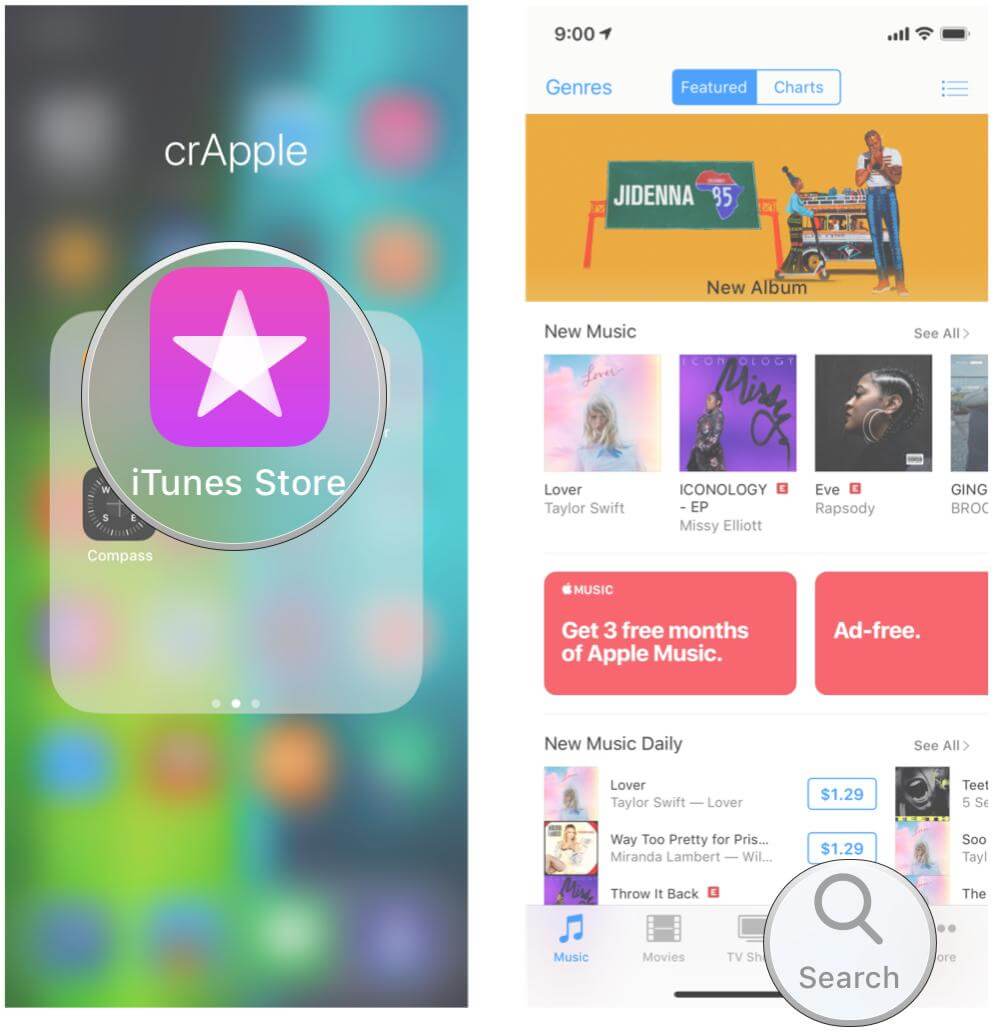
- Tocca il prezzo accanto al brano e segui le istruzioni sullo schermo per completare l'acquisto.
- La musica acquistata apparirà nell'app Apple Music.
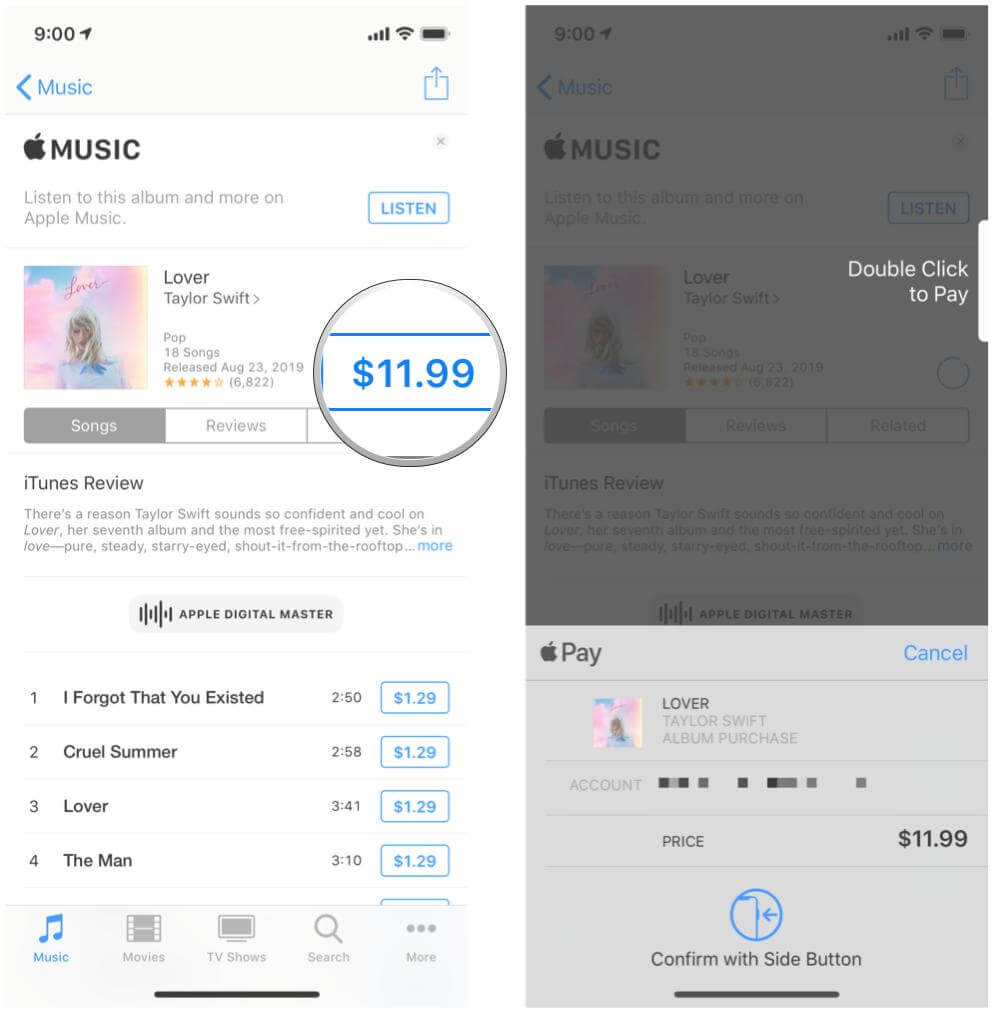
Per trovare la musica che hai acquistato, apri l'app Apple Music e tocca la scheda Libreria. Se desideri scaricare musica da ascoltare offline, tocca il pulsante Download accanto a un brano o un album.
Parte 2. Come acquistare musica da iTunes Store su Mac
Nel corso degli anni, Apple ha sovraccaricato iTunes con funzionalità che diventano sempre più difficili da trovare con ogni nuova versione. iTunes è stato suddiviso in tre app separate: Apple Music, Apple TV e Apple Podcast, a partire da macOS Catalina nel 2019. Il processo per acquistare brani da iTunes su un Mac è diventato leggermente più complesso.
Gli utenti Mac possono accedere a iTunes Music Store all'interno dell'app Music e acquistare film e programmi TV nell'app TV. Ma tutta la musica che hai importato o acquistato in iTunes verrà migrata nella nuova app Apple Music. Anche tutte le playlist che hai creato in iTunes verranno migrate in Apple Music. Per acquistare brani da iTunes Store su un Mac, ora dovrai seguire attentamente questi passaggi.
- Avvia l'applicazione Apple Music su Mac.
- Nella barra dei menu, scegli Musica > Impostazioni o Musica > Preferenze.
- Seleziona iTunes Store nella scheda Generale, quindi fai clic su OK.
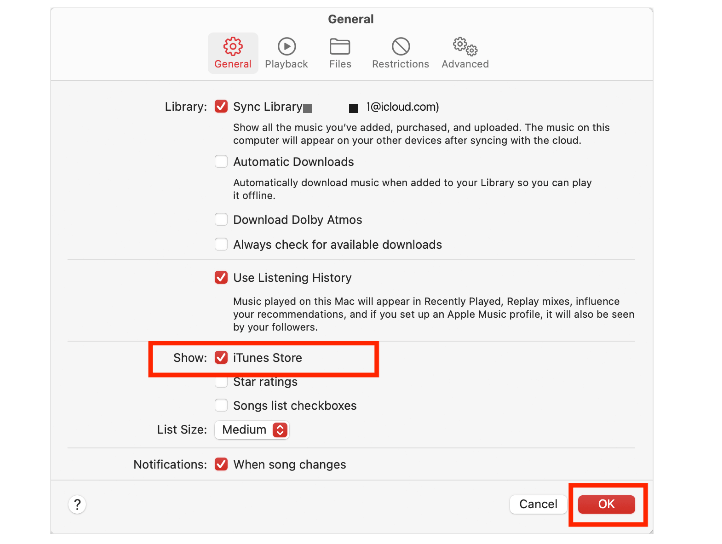
- Seleziona la barra di ricerca, quindi digita il titolo del brano o dell'album che desideri acquistare.
- Fai clic sul pulsante iTunes Store nell'angolo in alto a destra.

- Fai clic sul prezzo accanto al brano o all'album per acquistarlo.
- Accedi con il tuo ID Apple e la password per completare l'acquisto.
Parte 3. Come acquistare brani da iTunes sul tuo PC
Gli utenti Windows non vedranno alcun cambiamento nella loro esperienza con iTunes e le carte regalo iTunes Store sono ancora valide. Puoi comunque acquistare brani da iTunes su Windows. Ecco la semplice procedura che devi seguire.
- Avvia l'app iTunes sul tuo PC Windows.
- Dal menu a comparsa, seleziona Musica e fai clic su Store per accedere alla barra di navigazione.
- Scegli la canzone o l'album che devi acquistare da iTunes.
- Fai clic sul link dei prezzi accanto ad esso.
- Accedi al tuo account iTunes e tutti i brani che hai acquistato appariranno nella libreria musicale una volta effettuato l'accesso.

Parte 4. Come ascoltare la musica di iTunes offline
iTunes è un'applicazione musicale completa. Gli utenti possono facilmente eseguire lo streaming e scaricare musica da esso. Ma in questo caso, il grosso problema sarà l'impossibilità di riprodurre la musica acquistata dall'applicazione iTunes su altri servizi o dispositivi di streaming musicale. Quando acquisti legalmente un libro fisico, ad esempio, il Copyright Act ti consente di vendere, prestare o regalare la tua copia, perché ne sei il proprietario. Ma questo non è il caso delle copie digitali. Quindi, se acquisti brani da iTunes Store, ad esempio, stai essenzialmente acquistando una licenza per ascoltare la musica fintanto che rimane sulla piattaforma, non stai acquistando la proprietà del file stesso.
Inoltre, iTunes è in fase di eliminazione. Per conservare i tuoi file digitali per sempre e riprodurli in streaming offline su qualsiasi dispositivo che possiedi, puoi scaricarli scarica la musica da iTunes o Apple Music su un disco rigido esterno o caricarli su un servizio cloud. Per questo processo, suggerirei di utilizzare Convertitore musicale Apple AMusicSoft.
AmusicSoft Apple Music Converter è la tua soluzione digitale di riferimento per tutti i tuoi file musicali. Questo strumento ti aiuterà a rendere non protette le canzoni protette da DRM e ti aiuterà anche a convertire le canzoni in un altro formato audio. I formati di output che puoi ottenere da AMusicSoft includono MP3, FLAC, WAV, AAC, AC3 e M4A. Così puoi mantenere i tuoi preferiti Canzoni di Apple Music per Linux, Mac, computer Windows o altri lettori multimediali.
Viene fornito con una semplice interfaccia ideale per tutti gli utenti. È orgoglioso di una velocità di conversione 16X che migliora il processo di conversione ed è ideale per l'elaborazione in batch dei file. Tutti i dettagli troppo importanti per essere persi, come i tag ID, le informazioni sui metadati e la copertina grafica, vengono conservati anche dopo i processi. Controlla i passaggi seguenti.
- Scarica, installa ed esegui AmusicSoft Apple Music Converter sul tuo dispositivo.
- Scegli i brani che devi convertire per essere compatibili con il dispositivo corrente.

- Scegli anche il formato di conversione e la cartella di destinazione.

- Fare clic sul pulsante Converti per iniziare il processo di conversione.

- Infine, scarica i brani convertiti dal menu Finito.

Dopo aver acquistato brani da iTunes e ti rendi conto che non sono compatibili con il dispositivo, ciò non significa che finisca qui. Puoi ancora convertire i file musicali e divertirti ad ascoltarli su qualsiasi dispositivo.
Parte 5. Conclusione
Tutto sommato, è un compito semplice su un PC Windows e/o cellulare/tablet acquistare brani da iTunes, tuttavia, può diventare complicato su un Mac. Inoltre, l'accesso alla libreria dei contenuti cambierà. Musica, podcast, TV, applicazioni e così via saranno accessibili tramite app standalone dedicate.
Quando il dispositivo non è compatibile con i file musicali di iTunes, è necessario un convertitore di musica come Convertitore musicale Apple AMusicSoft. Può scaricare Apple Music in un formato aperto per la riproduzione su qualsiasi dispositivo tu voglia. Vai a scaricare il software AmusicSoft per provarlo subito.
Persone anche leggere
- I 4 migliori metodi per ascoltare la musica su Samsung Galaxy
- Perché non riesco a scaricare brani su Apple Music? Come sistemarlo?
- Come rendere la canzone disponibile offline in Apple Music?
- Guida dettagliata su come aggiungere musica a Premiere Pro
- Tre modi migliori per ascoltare Apple Music su Firestick
- Come mettere una canzone in ripetizione su Apple Music?
- Perché la mia musica si interrompe quando apro Facebook (spiegato)
Robert Fabry è un blogger appassionato, un appassionato di tecnologia, e forse può contaminarvi condividendo qualche consiglio. Ha anche una passione per la musica e ha scritto per AMusicSoft su questi argomenti.